Windows 7 Media Center gir mange alternativer for visning av videoinnhold, bortsett fra en intuitiv måte å få videospill på. Slik bruker du gratis Media Browser-plugin for å gjøre det.
Først, last ned og installer den gratis Windows Media Center-plugin - Media Browser. Installasjonen går rett frem etter installasjonsveiviseren.
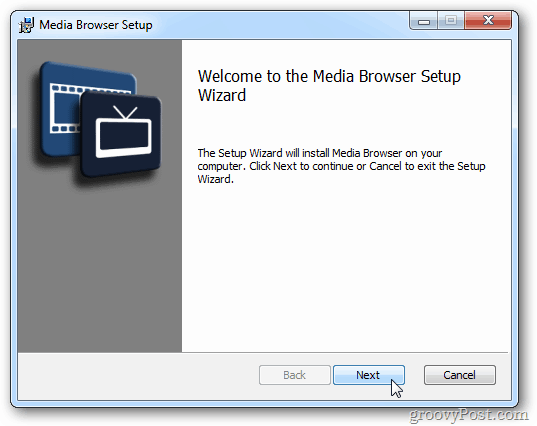
Neste lansering av Windows Media Center (WMC). Fra hovedmenyen blar du ned og velger Media Browser.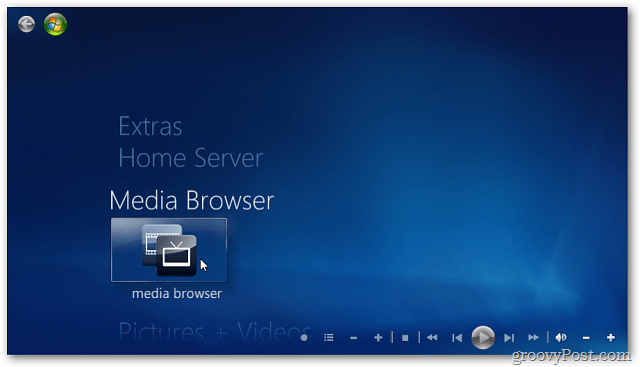
Du får se noen få oppsettmenyer etter at du har lansert den. Bare velg standardverdiene.
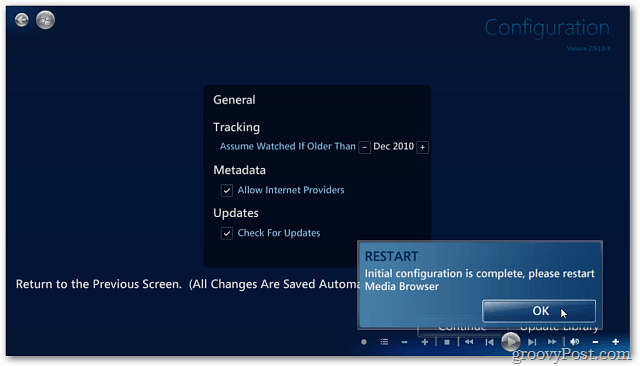
Lukk utenfor WMC, klikk Start og gå til Alle programmer >> Media Browser >> Media Configurator.
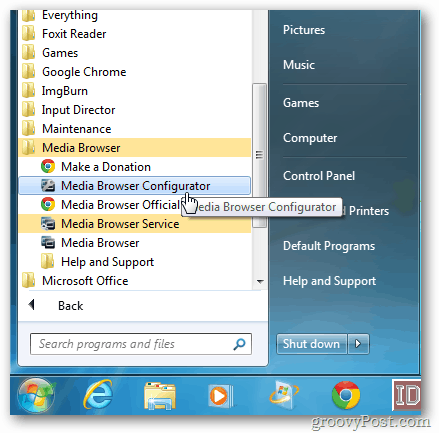
Media Browser-konfigurator starter, klikk på Podcasts-fanen. Klikk på Legg til-knappen nederst og skriv inn URL-en til Podcasten du vil abonnere på. Akkurat som å legge til show i iTunes er ikke oppført i butikken.
Du kan legge til både video- og lydpodcaster. Klikk OK og lukk ut Media Browser-konfiguratoren.
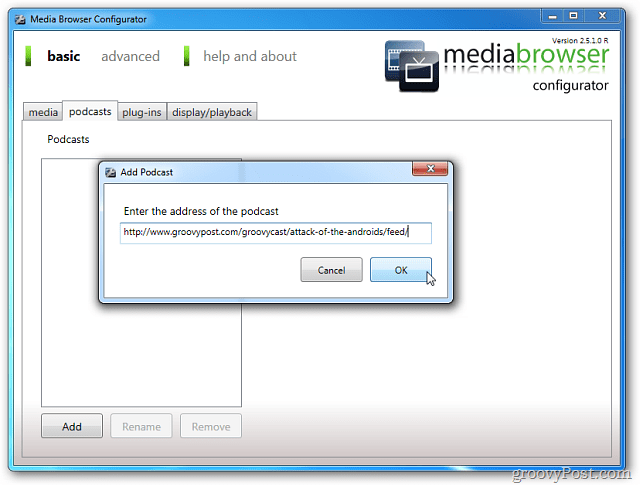
Start WMC og velg Media Browser.
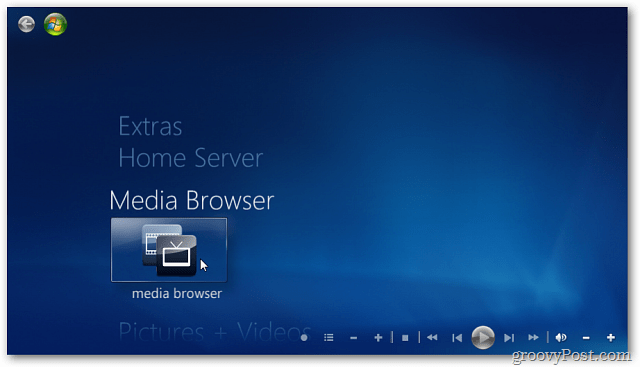
Velg Podcasts, og en liste over showene du la til, vil bli listet opp.
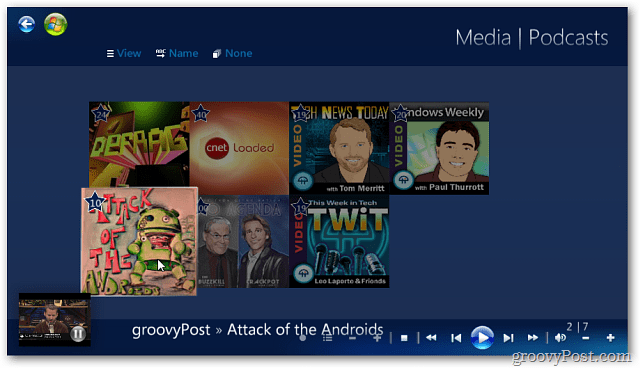
Den lar deg endre visningen av podcastene dine og se en mens du blar gjennom lister over andre episoder.
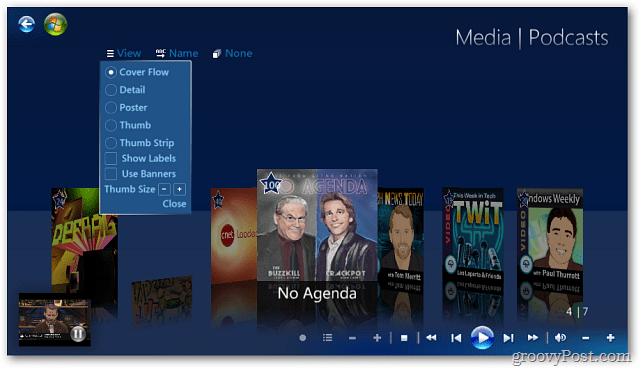
Nå spark tilbake og nyt showene.
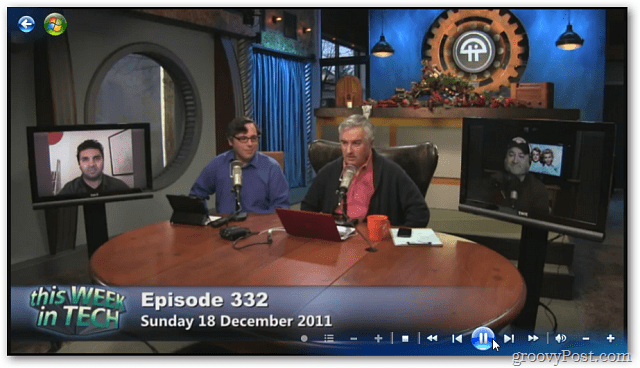
Podcast blir også tilgjengelig på Xbox 360 - hvis du streamer Windows 7 Media Center til Xbox 360.
Mens du kan få videopodcaster i WMC via Internett-TV, bruker Media Browser er mer intuitivt og organisert. Ha det gøy!



